Трудно отказаться от чего-то привычного и сделать шаг навстречу новому. Это могут подтвердить те, кто решил сменить операционную систему Windows на Linux. Отсутствие аналогов традиционных программ зачастую становится серьезным препятствием для перехода на новое ПО. Процент недовольных наиболее высок среди тех, кто пользуется офисным пакетом Windows. Знакомый интерфейс, знание характеристик и возможностей программ в совершенстве – все это принуждает пользователей делать выбор. К сожалению, не всегда в пользу Linux.
Проблема заключается в том, что большинство просто не имеет представления о существовании эквивалентов Microsoft Office на Linux. Сегодня мы расскажем о бесплатных конкурентах самого используемого офисного пакета, разберем по полочкам их плюсы и минусы.
OpenOffice
Офисный пакет для работы с текстом, графиками и таблицами, позволяет редактировать изображения и обрабатывать данные. Открывает те же форматы, что и Microsoft Office. По умолчанию файлы сохраняются в Open Document. Имеет похожее оформление и интерфейс, идентичный набор опций.
Пакет программ, которые содержатся в OpenOffice:
- Writer;
- Calc;
- Impress;
- Base;
- Draw;
У текстового редактора Writer на панели инструментов имеется огромное количество элементов по умолчанию. Все находится под рукой, не нужно искать тот или иной инструмент в дебрях текстового редактора.
В данном пакете удобно работать с графикой – изображение можно подвигать, кадрировать, сжимать и т.д. С системой исправления все не так хорошо. Writer может попросту не замечать некоторые ошибки в тексте.
Аналогом Excel в данном пакете является Calc . Он фактически ничем не отличается от майкрософтовского «собрата». Разве что при удалении таблицы в диалоговом окне появится вопрос о том, что именно нужно отправить в корзину – весь объект целиком или определенную его часть.

OpenOffice Impress уступает Microsoft PowerPoint по ресурсоемкости. При запуске большой презентации программа может тормозить работу компьютера или вовсе «подвесить» его.
OpenOffice.org Base предназначен для работы с базами данных, принципиальных отличий с MS OfficeAccess нет.

Зато приложение Draw не имеет аналогов в офисном пакете. Оно слегка напоминает расширенную панель для рисования в Word с большим количеством различных эффектов. С помощью этой программы можно создавать примитивную 3D-модель.
Math позволяет работать с формулами либо с помощью графического пользовательского интерфейса, либо непосредственно в редакторе формул.
Важно знать. OpenOffice – неплохая замена MS Office. Основной ее недостаток – ресурсоемкость, в следствие чего могут возникать трудности при работе со сложными документами. С другой стороны, эта программа постоянно развивается, с каждой новой версией исправляются оплошности и недоработки.
«Младшим братом» OpenOffice является LibreOffice. Он имеет тот же пакет программ, что и OpenOffice, удобный интерфейс, напоминающий по дизайну офисный пакет Microsoft. Характеризуется списком уникальных функций, например, включение древа навигации в Writer, диалог создания заглавных страниц и т.д. Зато OpenOffice может похвастаться скоростью работы. Данное ПО работает на 23% быстрее в приложении Writer и на 20% в программе Calc, чем Libre.
CalligraSuite
До 2010 году продукт назывался КOffice. С 2014 года не входит в состав KDE. По умолчанию документы открываются в формате OpenDocument.
Базовые приложения CalligraSuite:
- Words;
- Sheets;
- Stages;
- Kexi;
- Flow;
- Karbon;
- Krita;
- Plan;
- Braindump:
Calligra Words – приложение для обработки текста, которое имеет стандартный набор функций: в тексте можно размещать изображения, графики и таблицы. Чтобы подружиться c этим редактором, нужно понять принцип его работы. Каждый документ состоит из определенного количества фреймов, в которых может быть текст или графические элементы, созданные в других приложениях.

Приложение Calligra Sheets позволяет работать с несколькими листами одновременно, имеет базовый набор функций, как и в других аналогичных программах.
Calligra Stages характеризуется простотой пользовательского интерфейса. Здесь имеются все необходимые инструменты для создания слайд-шоу: есть возможность добавлять иллюстрации, геометрические объекты, различные эффекты.

Важно знать. Особенность этого офисного пакета – его разнонаправленность. Кроме основных, в его состав входит сравнительно немалое количество дополнительных приложений. Например, векторный и растровый графические редакторы, Flow и Plan — отдельные программы для создания диаграмм и блок-схем. Главный недостаток – данный пакет требует доработки, поскольку отстает от Microsoft Office по техническим характеристикам.
GNOME Office
Этот продукт — нечто большее, чем несколько офисных программ, объединенных в единый пакет. Приложения GNOME Office менее связаны между собой, чем компоненты OpenOffice или KOffice. Количество программ, из которых состоит пакет, постоянно меняется.
Основные программные компоненты GNOME Office:
- Gnumeric;
- GNOME-DB;
- GIMP;
- Eye of GNOME;
- Planer.
– текстовый редактор с широким набором функций. Его плюсом является возможность экспортировать файлы в форматы doc и docx. Поддерживаются такие форматы, как AbiWord (.zabw), RTF, PDF, XHTML и HTML, DocBook (.dbk). Он также имеет локализованный интерфейс.

Gnumeric – приложение для работы с таблицами. Можно вводить данные в таких форматах: числовой, учетный, процентный, денежный, текстовый и другие. В таблицы можно добавлять различные объекты, изменять масштаб, использовать стили.
GNOME-DB – утилита для работы с базами данных. Состоит из трех вспомогательных программ. Первая — библиотека libgda, являет собой слой абстракции, которая позволяет работать с различными типами данных. Второй программой является libgnomedb. Ее можно считать программным интерфейсом libgda для среды GNOME, с помощью которого можно проводить операции с данными, изменять их. Еще одна вспомогательная программа Mergeant являет собой графический интерфейс к libgnomedb и libgda.
GIMP – приложение, предназначенное для работы с растровой графикой. Является бесплатным эквивалентом Photoshop, имеет похожий интерфейс и набор функций.
В данном пакете есть также приложение для векторной графики Inkscapе , Eye of GNOME – для просмотра изображений, Dia – для создания диаграмм, Planer –мастер управления проектами.

Важно знать. В GNOME Office настраивать под себя можно фактически все: от оформления рабочей среды до количества приложений. Несмотря на сложность структуры, пользователи отмечают простоту и удобство интерфейса, ориентированного на новичков.
И напоследок – несколько советов по выбору офисного пакета для Linux
Простота и удобство – превыше всего. Первым делом обращайте внимание не на функционал, а на интерфейс. Рабочая среда должна быть несложной и понятной.
Расставляйте приоритеты. Устанавливайте только те приложения, которые пригодятся в работе. Копирайтеру в первую очередь необходим текстовый редактор, дизайнеру – программы для создания графики, секретарю – утилиты для работы с базами данных.
Взвесьте все «за» и «против». В статье описаны только основные пакеты. На самом деле их огромное количество. Найдите как можно больше информации о том ПО, которое собираетесь установить. При этом, важно ознакомиться не только с общей информацией, но и с отзывами тех, кто пользуется данным пакетом.
Ещё одна статья по теме: «Родной Microsoft Office на Linux»
Очень многих удерживает от перехода на Linux невозможность работать в профессиональных приложениях, которые написаны только под Windows. До недавнего времени, к таким приложениям относился и Microsoft Office 2010. Теперь ситуация кардинально изменилась. В настоящее время возможно:
- устанавливать Microsoft Office 2010 на Linux (без особых трудностей, буквально в несколько кликов, нет необходимости самому скачивать какие-то дополнительные библиотеки, сам процесс установки стал намного надёжнее и практически всегда ведёт к положительному результату);
- можно ассоциировать расширения файлов офисного пакета Microsoft с установленным офисом. Т.е., например, на нашей Linux машине файлы.doc и.docx будут открываться Microsoft Word 2010;
- достигнута стабильная и надёжная работа Microsoft Office 2010 на Linux - без сбоев и глюков.
Итак, приступим, наконец. Нам нужна программа PlayOnLinux, версия не ниже 4.1. В репозитории Mint, на момент написания статьи, была версия 4.0, которая не удовлетворяет необходимым требованиям.
Идём на
Скрыто от гостей
И скачиваем версию, подходящую для нашего Linux
Кстати, пользователи Mint, должны скачивать версию для Ubuntu.
Выставляем скаченному файлу права на выполнение.
Открываем файл для установки, появляется вот такое предупредительное окно.
Закрываем его, нажимаем «Установить пакет».
Для этой программы являются зависимыми пакеты Wine’а, поэтому происходит загрузка и установка необходимых пакетов - терпеливо ждём.
Если всё прошло удачно, в разделе игры у нас появляется PlayOnLinux. Открываем его.
Нажимаем кнопку «Установка» и внизу окна обязательно нажимаем кнопку «Обновить» - произойдёт обновление скриптов - это очень важно для первого запуска:
Начался процесс обновления - опять ждём:
Итак, выбираем пункт «Офис», в нём выбираем Microsoft Office 2010 (или любой другой, кстати), нажимаем кнопку «Установка».
Появляется приветственное окно, просто нажимаем «Далее»:
Создаётся виртуальный диск для нашего офиса:
Чуть не забыл, если у вас офис записан на диск, то диск уже должен быть к этому моменту в dvd-rom’е. Если же у вас установочные файлы офиса расположены на жёстком диске (как и у меня), то выбирайте пункт «Другие» и указывайте каталог с дистрибьютивом.
В наш виртуальный диск устанавливаются необходимые компоненты:
После того, как всё нужное скачено и установлено, появляется обычный установщик офиса. Запомните: дефолтные каталоги не менять, кнопку «отмена» не нажимать - программа может задуматься на некоторое время, это нормально, она делает свои внутренние операции.
Всё готово, нажимаем кнопку «Закрыть».
У нас осталось вот такое окно и кажется, что всё готово, а это окошко просто зависло и хочется нажать кнопку «Отмена» или закрыть его - не надо этого делать, программа размещает ярлыки, прописывает ассоциации файлов и т. п.. Просто ждите. Нажимаем «Далее», окошко закрывается.
В главном окне PlayOnLinux видим примерно следующее:
Перейдём к ассоциации файлов с нашим офисным пакетом. Для этого в главном окне PlayOnLinux выбираем «Настройки» → «File Associations». У вас будет несколько другой перечень - я свои случайно стёр и мне пришлось вбивать их вручную:
Теперь выбираем любой вордовский файл и кликаем по нему правой кнопкой, выбираем «Открыть в программе», «Другое приложение». Выбираем из списка PlayOnLinux, либо, если его там нет, нажимаем «Использовать собственную команду» и копируем туда
playonlinux
Ставим галочку на пункте «Запомнить это приложение для файлов типа…»:
Нажимаем «Открыть» и… ничего не происходит. Неужели разработчики обманули нас?
Я предположил, что у программы проблема с русскими буквами в названии файла (бывает такое, знаете ли). Я назвал файл латиницей, двойной клик и… вуаля:
Итог: мы имеем самый настоящий, полностью работоспособный Microsoft Office 2010 на Linux. Единственной ложкой дёгтя в этой бочке мёда стала проблема с файлами, в названии которых присутствуют русские буквы - они не открываются Microsoft Office’ом при клике на них. Думаю, очень скоро эта проблема будет исправлена, и тогда всё станет просто идеально.
UPD: проблема открытия файлов в названии которых есть русские буквы решилась очень быстро. Начиная с версии PlayOnLinux 4.1.4 всё стало впорядке. На текущий момент, эту версию можно взять отсюда
Скрыто от гостей
Всё получилось? Отлично! Переходим к следующей статье « «.
Производительность, без сомнения, очень важный параметр операционной системы, который может сделать платформу одной из лучших. Но не менее важным фактором является доступность приложений. Если все сделано правильно, то переход предприятия на новую ОС будет выполнен очень быстро и качественно.
На сегодняшний день Linux, безусловно, полноценная и жизнеспособная альтернатива для Windows как в сегменте обычных пользователей, так и в бизнесе.
Экзосистема любой платформы, то-есть доступные для нее приложения, во многом определяет ее успех. Мы это можем четко наблюдать с FirefoxOS и SaififshOS, которые являются альтернативами Android и iOS. Они не набрали большую популярность, несмотря на их плюсы, им не хватило большой базы приложений чтобы привлечь к себе внимание пользователей.
Раньше у Linux тоже были очень больше проблемы с доступностью необходимого программного обеспечения. Но спустя годы у нас появилось огромное количество приложений, адаптированных для различных потребностей пользователей и удобных для новичков.
Но когда мы начинаем говорить о приложениях в коммерческой сфере, первое что приходит на ум, это офисный пакет, и если конкретнее то продукт от Microsoft - Microsoft Office. В Linux есть ему достойная замена - LibreOffice, и к тому же это не единственный офисный пакет для Linux.
В этой статье мы собрали лучшие аналоги microsoft office Linux. Некоторые из шестнадцати решений кроссплатформенны, что автоматически делает их альтернативами Microsoft Office для Windows и MacOS. Перейдем к списку.
Этот офисный пакет самый популярный среди других офисных пакетов для Linux. Можно сказать, лучшая замена Microsoft Office Linux. Он поддерживает большинство форматов MS Office, включая doc, xlsx и т д. Также поддерживаются многие открытые форматы, например, odf.
LibreOffice - кроссплатформенное решение, и в его состав входят текстовый процессор, электронная таблица, Инструмент для создания презентаций и т д. LibreOffice поддерживает различные наборы иконок и расширение функционала с помощью плагинов.
2. Apache OpenOffice
OpenOffice очень похож на LibreOffice, учитывая что изначально, они имели один исходный код. Сейчас развитие OpenOffice немного отстает от LibreOffice, особенно из-за его медленного цикла развития. Это и стало главной причиной почему LibreOffice отделился от этого проекта. Но до сих пор OpenOffice остается жизнеспособной альтернативой microsoft office linux с обширным функционалом.
OpenOffice тоже кроссплатформенный, как и LibreOffice, и доступен для Linux, Windows и MacOS.

3. Calligra Suite
Calligra один из самых старых офисных пакетов для Linux. Она развивается уже на протяжении 15-ти лет. Раньше он был известен как KOffice.
Основан пакет на Qt и предназначен в первую очередь для рабочего стола KDE, но он также доступен для других платформ.
Calligra подойдет для всех видов документов. Кроме, стандартных инструментов для работы с документами в этот офисный пакет входит популярный редактор изображений Krita. Состав пакета:
- Calligra Words - текстовый процессор
- Calligra Sheets - электронная таблица
- Calligra Stage - презентации
- Calligra Author - инструмент для работы с Epub
- Calligra Plan - планировщик проектов
- Krita - рисование
- Calligra Flow - рисование блок схем
- Karbon - векторная графика
- Braindump - ментальные карты
- Kexi - менеджер баз данных

4. WPS Office
WPS офис (текстовый процессор и электронные таблицы) стал одним из часто используемых за очень короткий срок. Это произошло в основном из-за его модернизированного внешнего вида и доступности как для настольных платформ, так и для мобильных устройств. Поскольку он очень похож на Microsoft Office, WPS станет одним из первых кандидатов на установку в списке альтернативы microsoft office для Linux.
Раньше WPS назывался Kingsoft Office и стартовал в июле 2013. Код программы является проприетарным, но есть как бесплатная, так и платная версии. Премиум версия включает более 230 шрифтов, возможность одновременной работы над документами и шифрование документов.
Бесплатная версия также имеет достаточно функций для комфортной работы, а также интерфейс пользователя, очень похожий на Microsoft Office. WPS Office используется как офисная программа по умолчанию в Linux Deepin.
Программа поддерживает все форматы продукта от Microsoft, а также несколько собственных форматов.

5. GNOME Office
Это еще один офисный пакет с открытым исходным кодом, но в отличие от Calligra он рассчитан на Gnome. Он разработан для Gnome и на основе библиотеки GTK.
Он поддерживает все точно те же форматы что и выше упомянутые пакеты. Gnome Office доступен только для платформы Linux и содержит следующие программы:
- AbiWord - текстовый процессор
- Gnumeric - электронные таблицы
- Ease - презентации
- Inkscape - рисование
- Glom - менеджер баз данных
- GnuCash - финансовый менеджер
- Evolution - менеджер Email и RSS
- Evince - просмотрщик PDF
- gLabels - создание визиток
- Dia - конструктор диаграмм

6. Softmaker Office
Softmaker - это совместимый с Microsoft Office офисный пакет с закрытым исходным кодом и бесплатной и премиум версии. Бесплатная версия называется Softmaker FreeOffice, а Softmaker - премиум версия, содержащая все возможности.
Как и WPS, Softmaker доступен на нескольких платформах и включает в себя следующие приложения:
- Textmaker - текстовый процессор
- PlanMaker - таблицы
- SoftMaker Presentations - презентации
- BasicMaker - программирование на VisualBasic
- eM Client - Email клиент

7. Oxygen Office
Это продолжение OpenOffice, поддерживающие все функции и форматы Apache Office и LibreOffice но содержащие примечательные отличия в GUI, а также расширенный базовый код.
Поддерживаются все необходимые приложения, редактирование текстов, таблицы, создание диаграмм, а также калькулятор.

8. Yozo Office
Это один из менее известных офисных пакетов тоже поддерживающих широкий спектр возможностей, включая большинство форматов Microsoft Office. Пакет включает приложения для обработки текста, электронные таблицы, приложение для просмотра PDF, и презентации.
Yozo проприетарный, но бесплатный и кроссплатформенный. Но если вы хотите больше возможностей, то вам придется перейти на премиум версию. Здесь также есть собственный формат файла - .eio.

9. Документы Google
Аналоги Microsoft Office linux это не только обычные программы, но и онлайн-приложения. Документы Google, это облачный офисный пакет, который реализует совершенно другой подход в создании документов и он очень мощный, бесплатный и кроссплатформенный.
Он используется миллионами людей по всему миру и имеет родные приложения для двух самых популярных мобильных операционных систем Android и iOS. Написан на JavaScript, может работать как в интерактивном режиме, так и в автономном, без доступа к интернету. Это выбор тысячи школ и предприятий по всему миру.
Документы Google включают:
- Текстовый редактор
- Steets - электронные таблицы
- Drawing - диаграммы и блок схемы
- Forms - опросы
- Slides - презентации

10. Zoho Docs
Это еще один офисный пакет с веб-интерфесом, похожий по функциональности Google Docs, но ориентированный на бизнес-рынок. Хотя есть и бесплатная версия. Но в отличии от Google Docs такие функции, как совместное редактирование, работа в автономном режиме доступны только в премиум версии.
У программы есть собственное приложение для Android, а также клиенты для настольных систем Windows, Linux, MacOs.

Это еще один аналог microsoft office linux с широким спектром функций, таких как обработка текстов, электронные таблицы, презентации и управление базами данных. Написаны все программы на Java.
Joeoffice имеет открытый исходный код и полностью современный интерфейс.

12. Siag Office
Еще один малоизвестный офисный пакет, поддерживающий все известные форматы Microsoft Office и довольно много компонентов:
- Spreadsheet Siag - электронные таблицы
- Pathetic writer - текстовый процессор
- Egon - работа с анимацией
- XedPlus - текстовый редактор
- Xfiler - файловый менеджер
- Gvu - просмотрщик
Siag доступен для Linux, Mac, OpenBSD. Единственный минус - устаревший пользовательский интерфейс.

13. EuroOffice
EuroOffice - еще одна замена microsoft office Linux с открытым исходным кодом, которое ставит перед собой цель стать лучше совмещая в себе все лучшее из OpenOffice и LibreOffice. Он предоставляет дополнительные возможности совместимости и расширяемости.
Существует как свободная, так и профессиональная версия. Однако бесплатная версия включает в себя большинство если не все функции, которые можно найти в офисных пакетах. Профессиональная версия содержит дополнительные инструменты.
14. ThinkFree Office
ThinkFree еще один фирменный офисный пакет, который стремится выглядеть и функционировать так же как и программа от Microsoft. Он написан на Java и Ajax, программа кроссплатформенная, и включает такие приложения:
- Write - текстовый процессор
- Calc - электронные таблицы
- Show - презентация
- Note - редактор блока
- WYSIWYG - редактор HTML
Это только премиум офисный пакет, и он не имеет бесплатной версии. Есть пробный период в течении 30-ти дней.

15. Hancom Office
Hancom - это офисный пакет с закрытым исходным кодом популярный в Азии (особенно в Южной Корее). Программа кроссплатформенная. Программа поддерживает все наиболее часто используемые форматы Microsoft.
Этот офисный пакет был предварительно установлен на целом ряде Android-устройств, работающих на Samsung.

16. Office 365
Это собственный офисный пакет от Microsoft. Офис в облаке это урезанная версия обычного Microsoft Office и ему не хватает многих функций.
Вы будете ограничены только базовой функциональностью, хотя в большинстве случаев вы сможете сделать все что нужно. Из плюсов можно отметить полную интеграцию с OneDrive и возможность совместного редактирования документов.

Выводы
Это был полный список офисный пакетов для Linux. Если что-то было упущено напишите в комментариях!
Ранее я уже описал ситуацию с . Говоря коротко, если Вам прям вот до зарезу нужен Word - то единственный адекватный выход это виртуальная машина. Но нужен ли? Ведь в Linux есть несколько нативных офисных пакетов.
Линукс? Не, не слышал…
В этой статье поговорим вот о чем — совместимы ли имеющиеся в Linux офисные пакеты с MS Office, и если совместимы, то насколько. Сразу оговорюсь — меня интересуют в первую и единственную очередь работа с текстами , так что все нижеизложенное будет касаться в основном текстовых процессоров - Word и его линуксовых аналогов.
Я бы и рад написать что-нибудь про презентации и табличные процессоры, но в них я не силен. С другой стороны — моя работа тесно связана с текстами, и практически каждый день через меня проходит с десяток текстовых файлов, зачастую содержащих помимо текста рисунки, как выполненные прямо в Word, так и вставленные извне, таблицы, формулы, не редко сложное форматирование. В общем - условия для тестирования очень хорошие.
Когда я переехал в Linux, стало очевидно, что важнейший аспект местных офисных пакетов для меня - возможность открыть любой созданный в Word документ и то, насколько его внешний вид будет соответствовать тому, как этот документ выглядит в Word. Пообщавшись на эту тему на форумах и в социальных сетях, я пришел к выводу, что именно этот момент волнует многих.
Вот именно об этом я и буду рассказывать ниже, конечно, рассказав понемногу и про каждый офисный пакет в целом.
Начну с того, что изначально я планировал создать некий «синтетический тест» — страницу в Word, с разными элементами форматирования, рисунками, формулами и т. д. Однако, сразу стало понятно, что идея не самая хорошая, так как слабо отражает реальное положение вещей. Поэтому я выбрал другую тактику — на протяжении двух недель я наблюдал, как та или иная программа открывает созданные в Word текстовые файлы, а выше я уже упоминал, что в день я их просматриваю в среднем по десятку штук. Две недели прошли, и теперь мне есть, что Вам рассказать.
Наши подопытные это четыре офисных пакета — два в настоящий момент находятся «на слуху» - Libre Office и WPS Office. И еще два менее часто упоминаются Softmaker Office и Calligra Suite.
Libre Office
Сразу скажу, если Вам надо открыть документ, созданный в Word, и есть необходимость, чтобы он выглядел именно так, как задумано автором - это не про Libre Office. К основным проблемам, которые мне бросились в глаза, можно отнести тот факт, что он «не подхватывает» кое-что из форматирования текста, а также имеет проблемы с рисунками и схемами, выполненными непосредственно в Word’е. Некоторые из них искажаются до неузнаваемости. Также, Libre Office Writer почему-то не во всех случаях верно «подхватывал» настройки полей страниц, в результате чего текст выглядел как угодно, но не как в Word. С другой стороны , если Вам в принципе надо открыть документ, то Libre Office «впереди планеты всей». В то время как в других продуктах некоторые элементы просто не отображаются, «либра» постарается показать все, пусть и немного кособоко.Говоря в остальном - интерфейс у пакета свой, а не копирующий что-либо. Отдаленно он напоминает старые версии MS Office, но лишь отдаленно. Работать с Libre Office удобно и приятно. В основном в Linux я использую этот офисный пакет и эти строки набираются именно в Libre Office Writer.
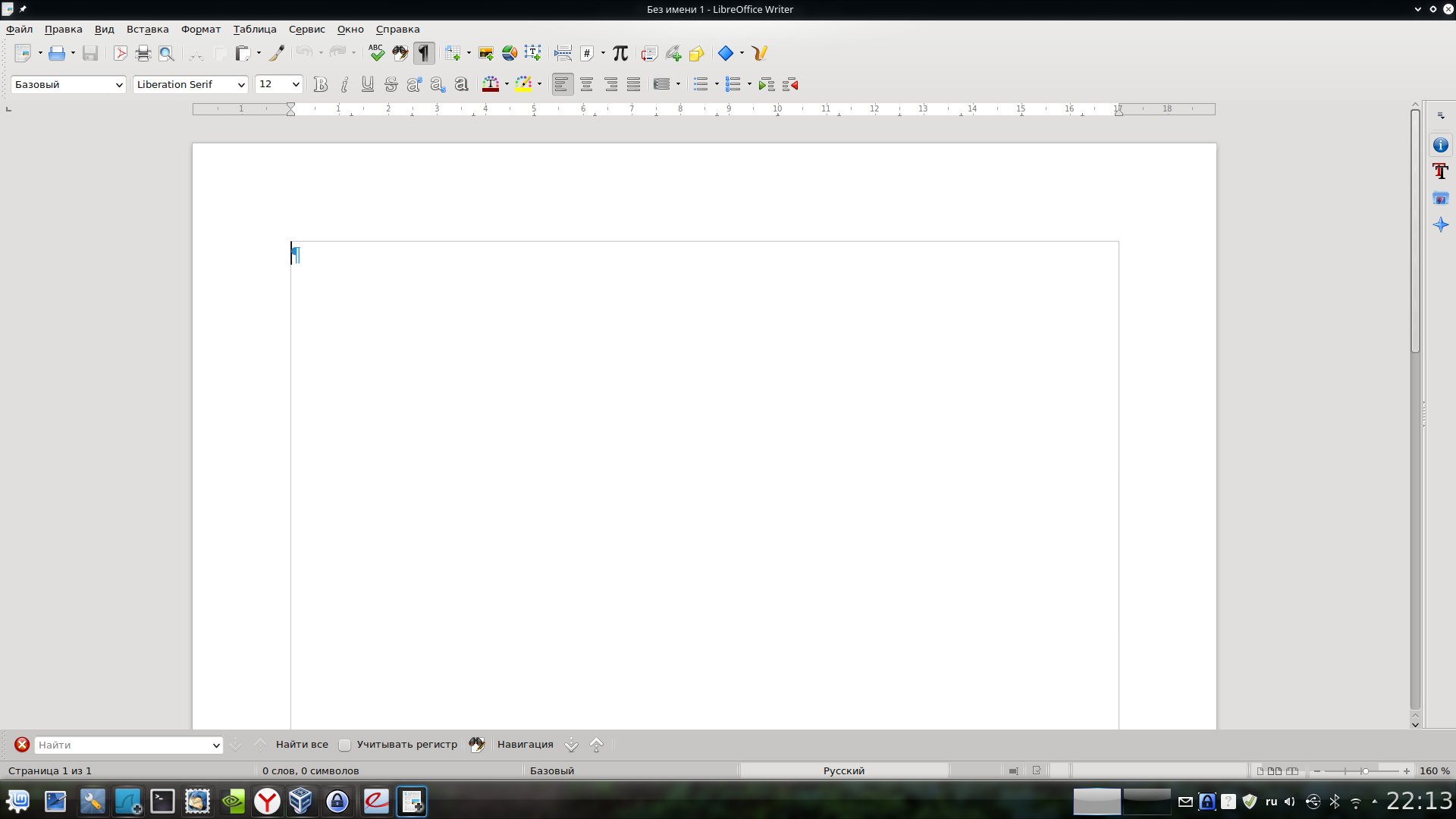
Не могу также не отметить, что сейчас готовится к выходу новая версия Libre Office, в которую внесено множество изменений, в том числе направленных на повышение совместимости с форматами MS Office. Так что описанная выше ситуация может скоро измениться. Также, насколько мне известно, ведется работа и над «ленточным» интерфейсом в стиле продуктов Microsoft. Не знаю кто как, а я к такому интерфейсу уже привык, и считаю, что он очень удобен, особенно в контексте текстового редактора. Так что ждем.
WPS Office
На форумах WPS Office очень часто называют «полностью совместимым с MS Office», поэтому его я устанавливал с особым интересом. Действительно, некоторая мера совместимости имеется. Не будем забывать, что сейчас мы работаем лишь с альфа-версией, так что все еще, как говорится, впереди.
Между тем, уже сейчас можно смело сказать, что большинство документов в WPS Writer выглядят так же, как в Word, и это больше достижение! Для себя я отметил проблемы с многими формулами, которые WPS, в отличие от Libre, не показывает вообще. Не желает он показывать и некоторые растровые изображения, вставленные в текстовые файлы. Причем какой-то закономерности мне выявить не удалось. Некоторые показываются, некоторые нет. Проблема не часто, но «всплывает». Среди прочего можно отметить еще несколько мелких проблем, например не всегда верно отображающиеся маркеры в маркированных списках и т. п.

WPS Office имеет два режима интерфейса, один больше похож на Word 2003, а второй на современные версии. К сожалению, «ленточный» современный интерфейс, на мой взгляд, не очень хорошо проработан. Однако, в любом случае, наличие офисного пакета, еще на стадии альфа-тестирования обеспечивающего такую высокую степень совместимости с MS Office, очень радует. Хотя для повседневной работы WPS, субъективно, еще «сыроват».
Softmaker Office
Третий продукт, про который я хочу рассказать — Softmaker Office (). На сайте разработчика доступна версия 2016 для Windows, для Linux же пока доступна только версия 2012. Я почему-то не воспринимал этот офис всерьез. И зря. Как ни странно, именно текстовый процессор из состава этого пакета, на мой взгляд, обеспечивает наилучшую совместимость с Word. Проблемы возникали только с формулами, для которых использовался отличный от «родного» Word-овского редактор формул. Все остальное открывалось просто великолепно.
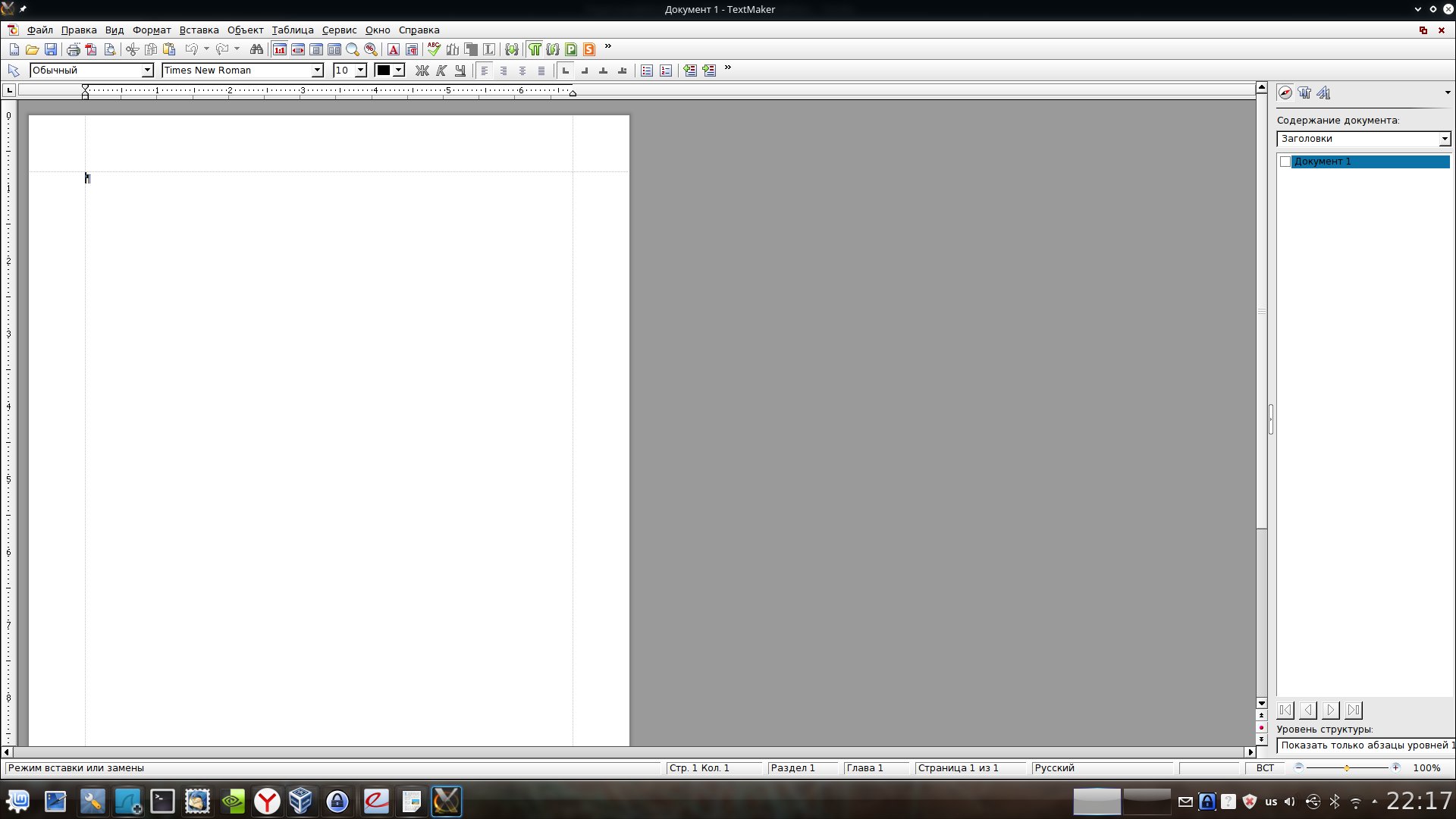
Разумеется, не обошлось и без ложки дегтя. Softmaker Office - платный продукт. Полная версия стоит 80 долларов. Есть бесплатная версия, включающая ряд ограничений - если говорить о текстовом редакторе, то это отсутствие возможности сохранять файлы в форматы DOCX и PDF - только DOC и «родной» формат, а также ряд других ограничений. Впрочем, если офисный пакет для Вас не основной рабочий инструмент, то и бесплатной версии вполне хватит. Здесь, кстати, важно отметить, что она бесплатна в том числе и для коммерческого использования.
В остальном все очень неплохо, выглядит программа серьезно, интерфейс, правда, похож на Word 2003, но в платной версии довольно гибко настраивается. Хотя, для тех, кто привык к «ленточному» интерфейсу это может быть небольшим, но минусом.
Calligra Suite
Последним будем обсуждать Calligra Suite. К сожалению, обсуждение будет коротким. В прямые минусы идет самая плохая совместимость с Word (не забывайте, что статья не про офисные пакеты сами по себе, а про совместимость).
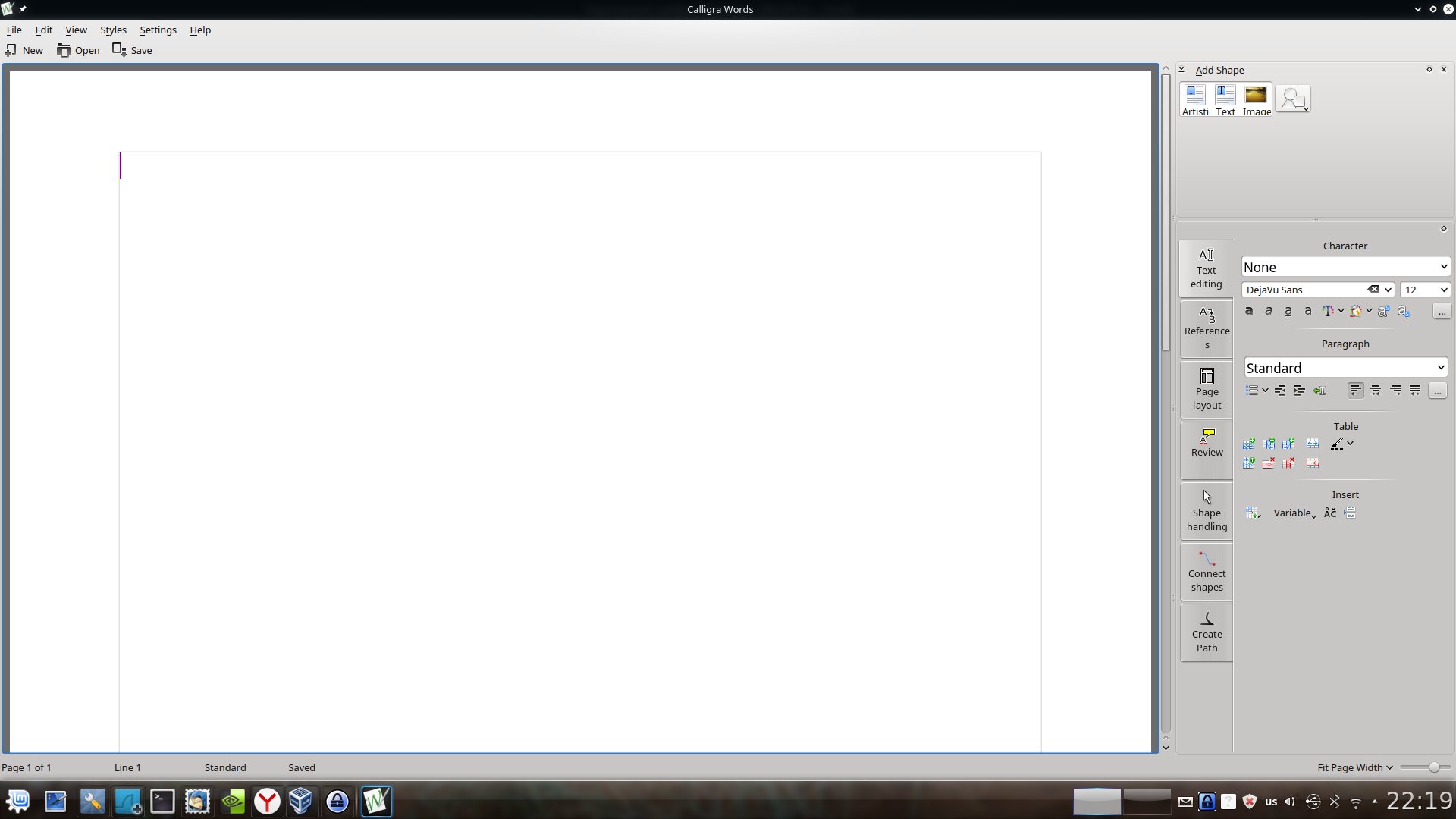
Я даже не буду описывать все аспекты, в которых Calligra «лажает» по совместимости, их слишком много. К тому же, лично меня совершенно не «пропер» самобытный интерфейс программы - все панели инструментов в ней расположены справа от текста. И хоть на современных широкоформатных «прямоугольных» мониторах это может быть очень уместно, привыкнуть оказалось сложно, хотя это и субъективно.
Подведем итог
За последние годы ситуация с офисными пакетами в Linux радикально улучшилась. Как минимум, здесь уже есть Libre Office, который действительно запросто покроет львиную долю потребности рядового пользователя.
Если нужна совместимость с Word, стоит обратить внимание на Softmaker Office, развивающийся WPS Office как минимум стоит посмотреть - это точно.
Calligra Suite, к сожалению, производит впечатление загибающегося продукта. Из того, что я прочел в сети, можно сделать вывод, что так и есть.
Ну а если совместимость с Word нужна «окончательная и бесповоротная» — виртуальная машина c Windows и MS Office Ваш выбор.
Один из распространенных упреков в сторону свободных операционных систем на базе Linux состоит в том, что имеющееся программное обеспечение для них не слишком подходит для офисного использования. Многие упрекают дефолтный офисный пакет Libre Office за непривычный интерфейс, неполную совместимость с распространенными форматами или недостаток функций. Поэтому хотим вам порекомендовать альтернативную разработку, офисный пакет Kingsoft Office, который имеет все необходимое для успешной работы с документами.
Пакет программ Kingsoft Office принадлежит перу китайских разработчиков и сегодня неплохо известен среди пользователей. Версию для Windows мы описывали в , а теперь хотим вас познакомить с работой программы в среде Ubuntu. Она состоит из трех компонентов — текстового редактора, табличного редактора и инструмента для создания презентаций.
Сразу после установки и запуска программы вас встретит современный ленточный интерфейс, очень знакомый всем пользователям Microsoft Office. Поддерживаются все распространенные офисные форматы, причем программа не испытывает никаких затруднений даже при открытии довольно сложных документов.
Интерфейс редактора английский. Хотя в настройках программы присутствует возможность установить вручную другой языковый пакет, соответствующих файлов для русского языка на просторах интернета, видимо, не существует. Зато включить русскую проверку правописания очень легко. Для этого во вспомогательном меню Tools следует добраться до пункта Set Spellcheck Language .

Вообще, с этими меню у некоторых пользователей может быть даже путаница, так как в программе их несколько: главное меню, появляющееся при клике на синюю кнопку с названием программы, и вспомогательное, которое открывается при нажатии на маленькую стрелочку рядом. Добавьте еще к этому появляющуюся справа дополнительную панель стилей, клипов и структуры документа. Но в целом интерфейс программы очень удобен и не вызывает никаких неудобств буквально с первой минуты знакомства.

Такие же положительные впечатления остаются после знакомства с табличным редактором и программой создания презентаций. К сожалению, объем этой статьи не позволяет подробно остановиться на их функциональности, однако могу утверждать, что эти программы полностью готовы для работы в качестве штатных рабочих инструментов.

После непродолжительного знакомства с офисным пакетом Kingsoft Office, у меня создалось впечатление, что китайские разработчики сумели в очередной раз сделать не просто копию известного продукта, но и, кое в чем, превосходящий оригинал продукт. Современный интерфейс, отличная скорость работы, совместимость со всеми популярными офисными форматами, низкие системные требования и при этом полная бесплатность. Именно этого так не хватало всем пользователям Ubuntu.






